
Op je iPhone of iPad kun je de Safari Start-pagina eenvoudig aanpassen iOS 15 en iPados 15 (of hoger). U kunt de pagina leeg maken (meestal), een achtergrondafbeelding toevoegen of kiezen en kiezen wat u wilt zien. Hier is hoe.
Open eerst Safari op je iPhone of iPad en open een nieuw tabblad door op de knop Tabs (twee overlappende rechthoeken) te tikken en vervolgens op de knop Plus ("+") te tikken.
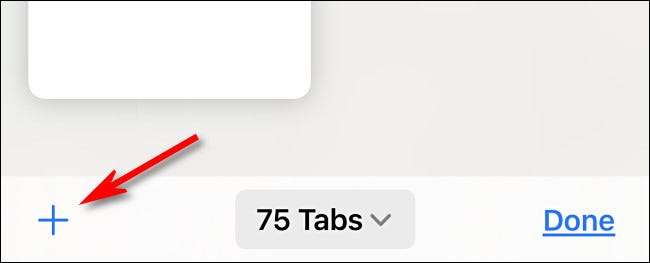
U ziet standaard de "startpagina" van Safari. Om te bewerken wat er op de startpagina staat, scrolt u naar beneden indien nodig en tikt u op de knop "Bewerken".

Wanneer u op "Bewerken," tikt, verschijnt een venster "Aanpassen Startpagina". Gebruik de schakelaars naast de vermelde opties om ze in of uit te schakelen. Dit is wat elke optie doet.
- Favorieten: Dit geeft items weer van uw Favorietenlijst (zoals bladwijzers).
- Vaak bezocht: U ziet een lijst met vaak bezochte websites.
- Gedeeld met jou: Dit geeft u een lijst met items gedeeld met jou van andere mensen via de berichten-app.
- Privacyrapport: Dit toont een rapport over de Aantal trackers Safari is recent geblokkeerd.
- SIRI-suggesties: Dit geeft suggesties weer van Siri gerelateerd aan wat in uw geschiedenis en bladwijzers is.
- Lees lijst: Dit toont items van uw Lees lijst .
- iCloud-tabbladen: Dit toont Safari-tabbladen die zijn gesynchroniseerd over iCloud van je andere apparaten.
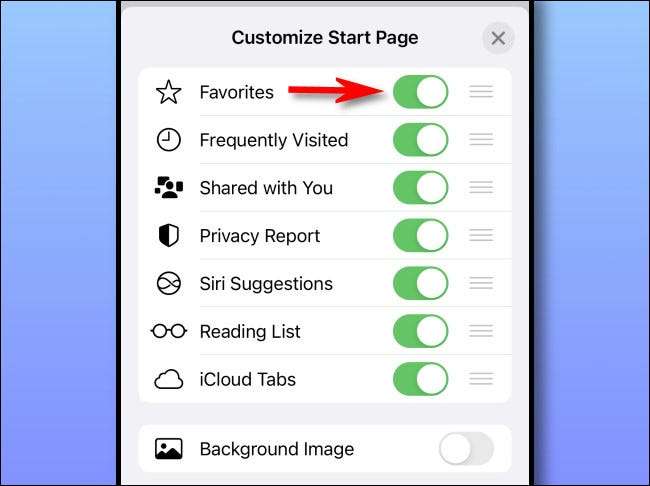
Terwijl u ook in het venster "Startpagina aanpassen", kunt u de handgreep "Three Lines" naast elk item gebruiken om de startpagina-items in de lijst te tikken en te slepen. Dit verandert de volgorde van hoe de items op de startpagina verschijnen.
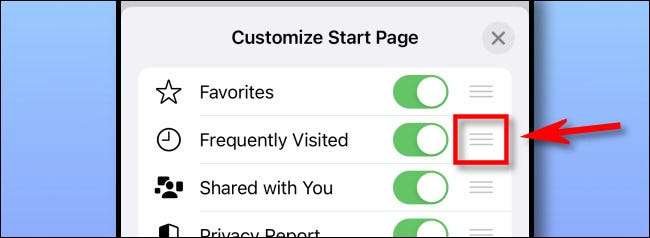
En als u de schakelaar naast "Achtergrondafbeelding" in de "Aan" -positie inschakelt, kunt u een achtergrondfoto selecteren die achter de inhoud op uw startpagina weergeeft. Tik op een afbeelding in de miniaturen of tik op de knop Plus ("+") om een aangepaste afbeelding uit uw fotobibliotheek te selecteren.
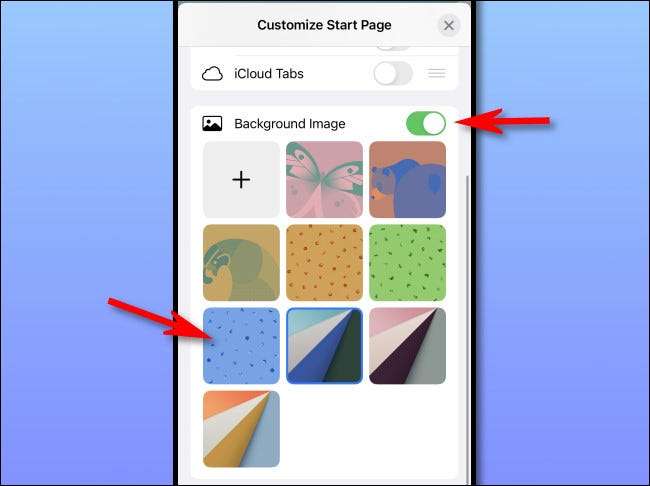
Als u uw startpagina als minimalistisch wilt maken, schakelt u elk item uit op de lijst "Aanpassen Startpagina". (Helaas zie je nog steeds de knop "Bewerken".)
Wanneer u klaar bent, klikt u op de knop "X" om het venster Startpagina aan te passen. De wijzigingen die u onmiddellijk uitvoert. Gelukkig browsen!
VERWANT: Wat is er nieuw in iOS 15, iPados 15 en Macos Monterey







